Основные элементы окон одинаковы по функциональному назначению, поэтому рассмотрим для примера окно программы Мой компьютер (рис 2.1).
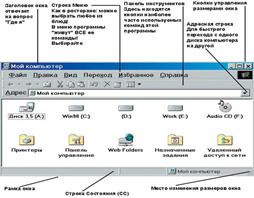
Рис.2.1
Панель управления
Настройку параметров компьютера легко выполнить с помощью панели управления Windows XP. Чтобы открыть ее, выберите команду Панель управления в меню кнопки «Пуск». Панель управления позволяет выполнять следующие действия:
изменение оформления и работы Windows XP;
- добавление или удаление программ и устройств;
- настройка сетевых подключений и учетных записей пользователей;
- и многое другое!
Почти всегда система Windows сама знает, как открыть объект. Например, если это текстовый документ, то для его прочтения будет запущена соответствующая программа. Иногда Windows не знает, с помощью какой программы открыть объект, и предложит вам выбрать "открывашку" самостоятельно. Если вы затрудняетесь сделать выбор, то просто щелкните на кнопке с крестиком в появившемся диалоговом окне "Открыть с помощью".
Завершение сеанса
Если требуется прервать сеанс Windows и дать возможность другому пользователю поработать с компьютером, перейдите в меню кнопки «Пуск». Нажмите кнопку Выход из системы, а затем — кнопку Смена пользователя. После этого в Windows XP может войти другой пользователь. Когда работа с компьютером будет закончена, перейдите в меню кнопки «Пуск» и нажмите кнопку Выключение компьютера. При следующем входе в систему сначала будет отображен экран «Приветствие». Щелкните на этом экране свое имя, введите пароль, если он был создан, и вы снова окажетесь на рабочем столе Windows.
В системе Windows все действия выполняются внутри того или иного окна. Окна можно располагать каскадом, сверху вниз или слева направо или на время убрать с Рабочего стола, "свернув" их на Панель задач.
Система Windows позволяет одновременно запускать несколько задач (приложений или программ). Это называется многозадачным режимом. Естественно, что в каждый момент времени вы можете работать в окне только одной задачи. Переключаться между окнами можно с помощью клавиш Alt+Tab (сначала зажать первую клавишу, не отпуская ее, нажать на вторую и тут же одновременно отпустить обе) или щелчком левой кнопкой мыши на панели заголовка программы. При этом активизированное окно "выходит" на первый план, а на Панели задач высвечивается кнопка соответствующей программы.
КОНТРОЛЬНЫЕ ВОПРОСЫ
1. Как переименовать значок?
2. Какая кнопка на клавиатуре всегда удаляет?
3. Где мы определяем язык, на котором идет печать текста, или текущее время?
4. Перечислите, комбинации каких пар клавиш "переключают" язык, на котором идет печать?
5. Как правильно следует "нажать на две клавиши"?
6. Если клавиши "не работают", как переключиться на другой язык?
7. Как могут располагаться значки на Рабочем столе?
8. Если значки "не хотят" перетаскиваться на новое место, как они упорядочены?
9. Куда пристраиваются перетаскиваемые значки, если они упорядочены автоматически?
10. У кого надо "спросить", чтобы снять автоматическое упорядочивание значков?
11. Что означает значок  в конце строки с командой?
в конце строки с командой?
12. Как следует читать команду, если слева от нее находится значок  или • (Второй совет автора)?
или • (Второй совет автора)?
13. Что означает флажок  ?
?
14. Что означает переключатель •?
15. Может ли Панель задач вообще отсутствовать на Рабочем столе?
16. Что обычно находится на Панели задач?
17. Какая кнопка всегда есть на Панели задач?
18. Перечислите 3 варианта из того, что может случиться с Панелью задач.
19. Как изменить размер Панели задач? Максимально возможный размер Панели? Минимальный размер Панели?
20. Какой вид курсора мыши означает, что можно менять размер объекта?
21. Что следует проверить перед завершением работы?
22. Как завершать работу с Windows с помощью мыши?
23. Комбинация каких двух клавиш вызывает диалог "Завершение работы Windows", если мышка "умерла"?
24. Как переключаться между окнами запущенных задач без использования мыши?
25. Что такое окно?
26. Как несколько окон могут располагаться на Рабочем столе?
27. Что появляется на Панели задач после запуска приложения?
28. Кнопка раскрытия какого окна высвечивается на Панели задач?
29. Как активизировать окна других задач с помощью мыши? Как это сделать с помощью клавиатуры?
30. Что такое окно?
31. Как несколько окон могут располагаться на Рабочем столе?
32. Что появляется на Панели задач после запуска приложения?
33. Кнопка раскрытия какого окна высвечивается на Панели задач?
34. Как активизировать окна других задач с помощью мыши? Как это сделать с помощью клавиатуры?
35. Перечислите функции кнопок управления размерами окна.
36. Как вы узнаете, что окно развернуто на весь экран?
37. Как распахнуть окно на весь экран (два способа)?
38. Если окно уже развернуто, как вернуть его к исходному размеру (два способа)?
39. Какими клавишами клавиатуры дублируется кнопка с крестиком?
40. Как изменить размер окна по вертикали? По горизонтали?
41. Где, как правило, располагается меню задачи? Что в него входит?
42. Как открыть меню с помощью мыши?
43. Как закрыть меню без выполнения команды с помощью мыши?
44. Как открыть меню с помощью клавиатуры?
45. Как закрыть меню без выполнения команды с помощью клавиатуры?
46. Как выполнить команду меню с клавиатуры?
47. Как узнать, какие команды меню недоступны?
48. Что означает символ  в конце строки с командой?
в конце строки с командой?
49. Что означают три точки в конце строки с командой?
ЛАБОРАТОРНАЯ РАБОТА № 3
СОЗДАНИЕ ПРЕЗЕНТАЦИЙ В ПРОГРАММЕ
MS POWER POINT
 2015-07-02
2015-07-02 866
866








